
Jenkinsは、継続的インテグレーションと継続的デリバリー(CI / CD)パイプラインを簡単にセットアップする方法を提供するオープンソースの自動化サーバーです。
継続的インテグレーション(CI)は、チームメンバーが定期的にコード変更をバージョン管理リポジトリにコミットし、その後自動ビルドとテストが実行されるDevOpsプラクティスです。継続的デリバリー(CD)は、コードの変更が自動的に構築され、テストされ、本番環境にデプロイされる一連のプラクティスです。
このチュートリアルでは、JenkinsDebianパッケージリポジトリを使用してDebian9マシンにJenkinsをインストールする手順を説明します。
前提条件#
このチュートリアルを続行する前に、sudo権限を持つユーザーとしてログインしていることを確認してください。
Jenkinsのインストール#
以下の手順に従って、DebianシステムにJenkinsをインストールします。
-
JenkinsはJavaアプリケーションであるため、最初にJavaをインストールする必要があります。これを行うには、パッケージインデックスを更新し、次のコマンドを使用してJava8OpenJDKパッケージをインストールします。
sudo apt updatesudo apt install openjdk-8-jdkJenkinsの現在のバージョンは、Java 10(およびJava 11)をまだサポートしていません。マシンに複数のバージョンのJavaがインストールされている場合は、Java8がデフォルトのJavaバージョンであることを確認してください。
-
次の
wgetを使用して、JenkinsリポジトリのGPGキーをインポートします コマンド:wget -q -O - https://pkg.jenkins.io/debian/jenkins.io.key | sudo apt-key add -コマンドは
OKを返す必要があります これは、キーが正常にインポートされ、このリポジトリからのパッケージが信頼できると見なされることを意味します。キーがインポートされたら、次のコマンドを使用してJenkinsリポジトリをシステムに追加します。
sudo sh -c 'echo deb http://pkg.jenkins.io/debian-stable binary/ > /etc/apt/sources.list.d/jenkins.list' -
aptを更新します パッケージリストを作成し、次のコマンドを実行して最新バージョンのJenkinsをインストールします:sudo apt updatesudo apt install jenkins -
Jenkinsサービスを開始し、起動時に自動的に開始できるようにします:
sudo systemctl start jenkinssudo systemctl enable jenkins
Jenkinsの設定#
ブラウザを開き、ドメインまたはIPアドレスに続けてポート 8080 を入力して、セットアップを開始します 、 http:// your_ip_or_domain:8080 。次のような画面が表示されます:
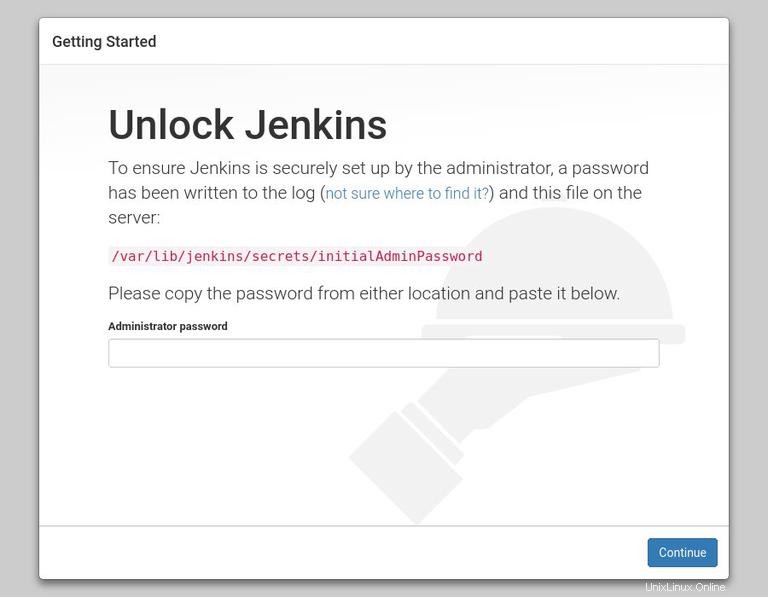
インストール中に、Jenkinsインストーラーは最初の32文字の長さの英数字のパスワードを作成します。パスワードの種類を確認するには:
sudo cat /var/lib/jenkins/secrets/initialAdminPassword290ed743493b468ca767b4f363964c54
パスワードをコピーして[管理者パスワード]フィールドに貼り付け、[続行]をクリックします 。
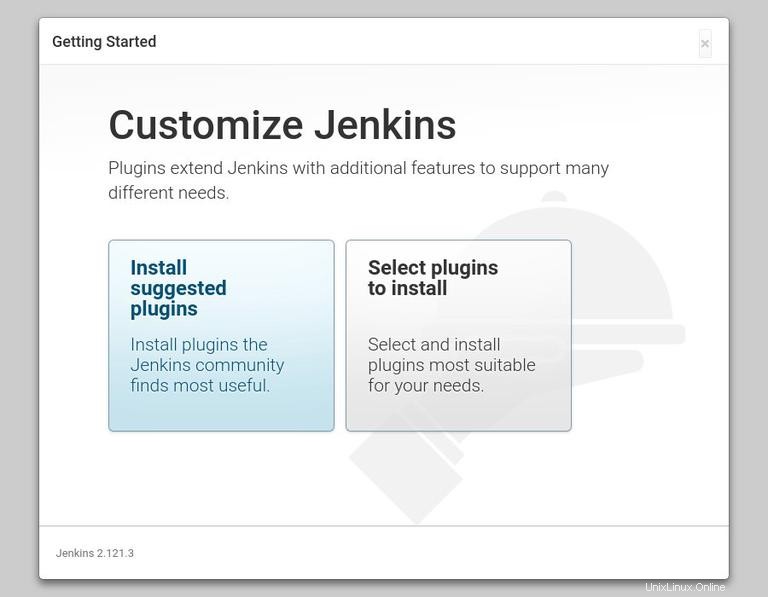
次の画面で、セットアップウィザードは、提案されたプラグインをインストールするか、特定のプラグインを選択するかを尋ねます。 推奨プラグインのインストールをクリックします ボックスに入力すると、インストールプロセスがすぐに開始されます。
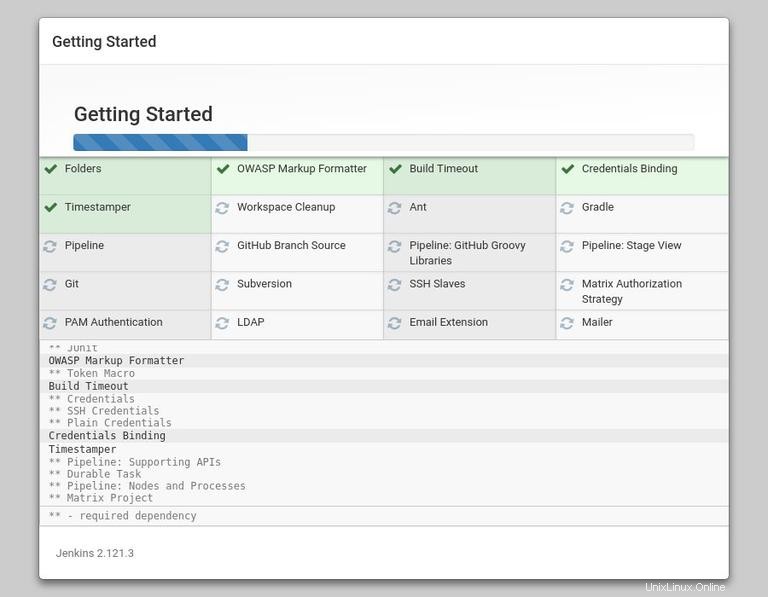
次に、最初の管理者ユーザーを設定するように求められます。必要な情報を入力し、保存して続行をクリックします 。
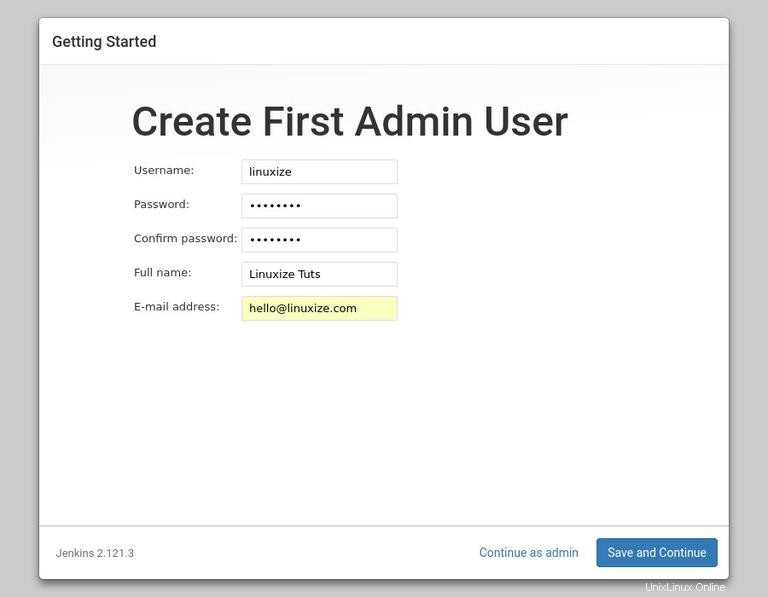
次のページでは、JenkinsインスタンスのURLを設定するように求められます。フィールドには、自動生成されたURLが入力されます。
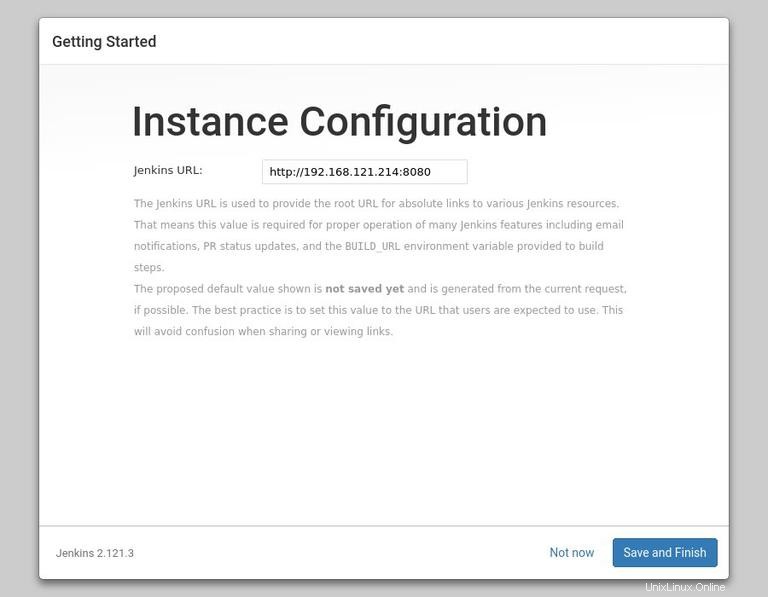
Save and FinishをクリックしてURLを確認します ボタンをクリックすると、セットアッププロセスが完了します。
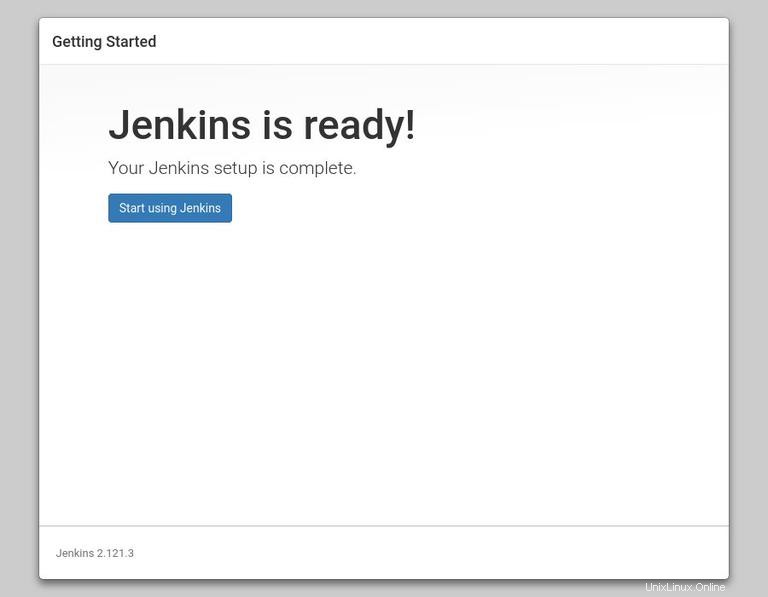
Start using Jenkinsをクリックします ボタンをクリックすると、前の手順のいずれかで作成した管理者ユーザーとしてログインしたJenkinsダッシュボードにリダイレクトされます。
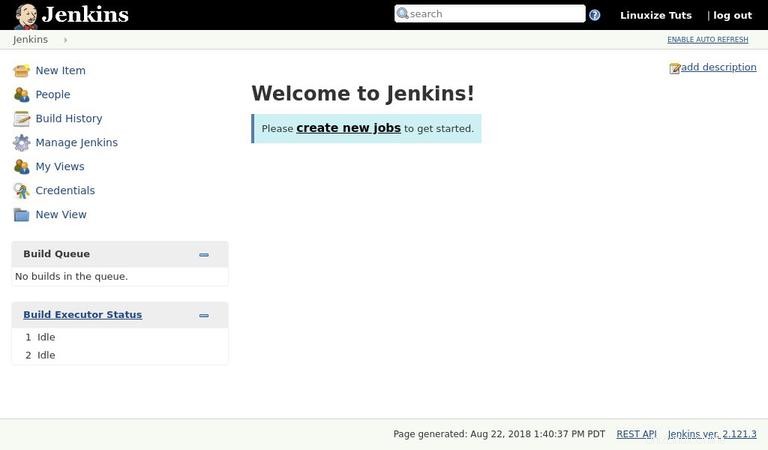
この時点で、システムにJenkinsが正常にインストールされています。